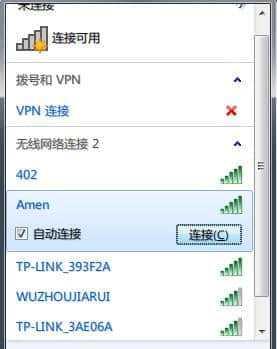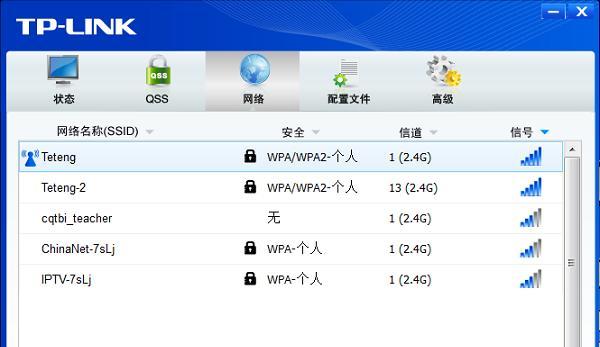随着无线网络的普及,很多人都选择使用笔记本电脑来上网。但是,有时候我们会遇到笔记本无线网卡无法连接无线路由器的问题,这给我们的上网体验带来了很大的困扰。接下来,本文将为大家介绍一些实用的方法,帮助解决这个问题。
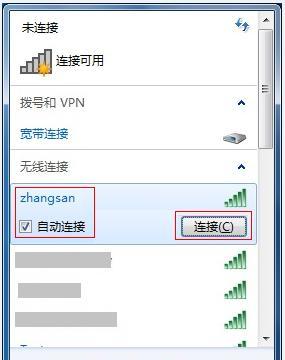
检查网络设置
1.检查无线网卡是否已打开:进入控制面板,点击网络和Internet连接,查看无线网络连接是否已启用。
排查网络故障
2.检查路由器是否工作正常:将笔记本靠近路由器,查看路由器上的指示灯是否正常工作,如WLAN灯是否亮起。
尝试重新连接
3.忘记网络并重新连接:在网络连接中,找到已经连接过的无线网络,右键点击忘记该网络,然后重新连接。
更新无线网卡驱动
4.打开设备管理器,找到无线网卡驱动程序,右键点击更新驱动程序,选择自动搜索更新。
重启路由器和笔记本
5.重启路由器:拔掉路由器的电源线,等待数分钟后再重新插上电源线,等待路由器完全启动。
6.重启笔记本:点击开始菜单,选择重新启动,等待笔记本重新启动。
更改无线频道
7.登录路由器管理界面,找到无线设置选项,尝试更改无线频道,避免与其他无线设备干扰。
关闭防火墙和杀毒软件
8.暂时关闭防火墙和杀毒软件,有时它们会阻止无线网卡连接路由器。
修改IPv4设置
9.在网络连接中,找到当前连接的无线网络,右键点击属性,在Internet协议版本4(TCP/IPv4)中,选择自动获得IP地址和DNS服务器地址。
更换无线网卡
10.如果以上方法都无效,可能是无线网卡硬件故障,可以考虑更换新的无线网卡。
修复操作系统
11.进入控制面板,点击网络和Internet连接,选择网络和共享中心,点击故障排除,按照提示进行修复操作系统。
检查电源管理设置
12.检查笔记本电源管理设置,确保无线网卡在使用电池和外部电源时都处于活动状态。
重置路由器
13.在路由器背面找到复位按钮,用尖锐的物体长按十秒钟以上,等待路由器恢复出厂设置。
检查MAC地址过滤
14.登录路由器管理界面,找到无线设置选项,查看是否启用了MAC地址过滤功能,如有,将笔记本的无线网卡MAC地址加入白名单。
联系网络运营商
15.如果以上方法仍然无法解决问题,可能是网络运营商的问题,建议联系网络运营商技术支持寻求帮助。
通过上述方法,相信大家可以解决笔记本无线网卡无法连接无线路由的问题。如果问题仍然存在,建议联系专业人士或网络运营商进行进一步的故障排除和解决。希望大家能够顺利享受无线网络带来的便利。
笔记本无线网卡无法连接无线路由的解决方法
随着科技的不断发展,无线网络已经成为人们日常生活中不可或缺的一部分。然而,有时我们可能会遇到笔记本无线网卡无法连接无线路由的困扰,这给我们的生活带来了一些不便。本文将为大家提供一些解决方法,帮助您轻松解决这一问题。
1.检查无线网卡开关是否打开:首先要确保笔记本上的无线网卡开关是否已经打开,如果没有打开,即使无线路由可用也无法连接上。
2.检查无线网卡驱动程序是否正常:在设备管理器中查看无线网卡驱动程序是否正常工作,如果有黄色感叹号或问号提示,则需要更新或重新安装驱动程序。
3.检查无线路由信号强度:确保您所在的位置离无线路由器足够近,信号强度足够强。过远的距离或障碍物可能会影响信号的传输质量。
4.检查无线网卡设置:进入无线网卡设置界面,确保已经选择了正确的无线网络并输入了正确的密码。
5.重启无线路由器:有时无线路由器可能会出现问题,通过重启路由器可以解决一些连接问题。
6.禁用并重新启用无线网卡:在设备管理器中禁用无线网卡,等待几秒钟后重新启用,有时可以恢复正常连接。
7.清除DNS缓存:打开命令提示符窗口,输入"ipconfig/flushdns"命令清除DNS缓存,然后重新连接无线网络。
8.更新操作系统:确保您的操作系统和相关驱动程序都是最新版本,一些老旧的驱动程序可能会导致连接问题。
9.检查其他设备连接情况:如果其他设备能够正常连接无线路由器,那么问题可能出在笔记本上,可以尝试重启笔记本或者联系厂商进行进一步检修。
10.检查安全软件设置:某些安全软件可能会干扰无线网络连接,可以尝试关闭或者调整安全软件的设置。
11.检查无线路由器设置:确保无线路由器的无线功能已经开启,并且没有设置限制连接的规则。
12.使用有线连接代替:如果无法解决无线连接问题,可以尝试使用有线连接代替无线连接,确保网络正常工作。
13.重置无线路由器:最后的解决办法是重置无线路由器,恢复到出厂设置,然后重新设置无线网络。
14.咨询专业人士:如果您仍然无法解决问题,可以咨询专业人士,寻求进一步的帮助和指导。
15.结论:无法连接无线路由器可能是由多种原因引起的,我们可以通过检查无线网卡开关、驱动程序、信号强度、路由器设置等方面来解决这一问题。如果这些方法都无效,可以尝试使用有线连接或者重置路由器。最终,如果问题依然存在,建议咨询专业人士的帮助。无论如何,我们应该保持耐心,相信问题一定会找到解决的方法。